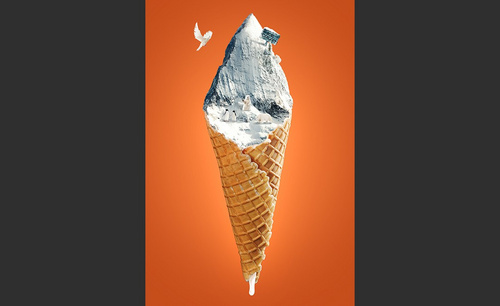如何用C4D及PS制作冰淇淋海报
发布时间:暂无
1.找到第一节课做的模型,选择尖角冰淇淋,【Ctrl+C】复制。新建【工程】,【Ctrl+V】粘贴。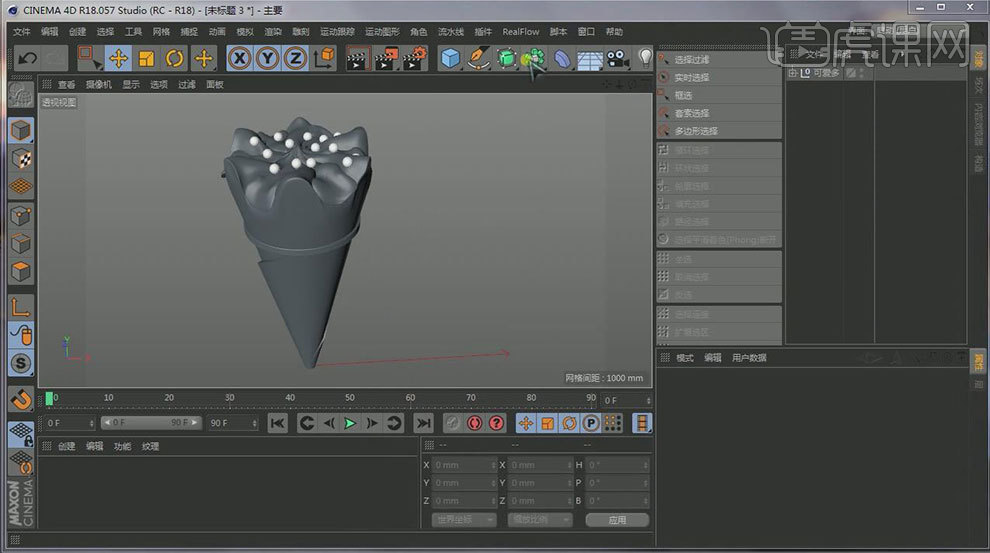
2.新建【螺旋】,方向为【XZ】,调整【高度】、【起始半径】和【终点半径】。点击【Realflow】-【Scene】,再点击【Realflow】-【Emitters】-【Circle】,类型为【球体】。
3.将发射器,放在螺旋的最下端。新建【样条曲线】,将螺旋放入【目标样条线】里。再依次添加【Realflow螺旋】、【切片】、【噪波】。调整图层顺序。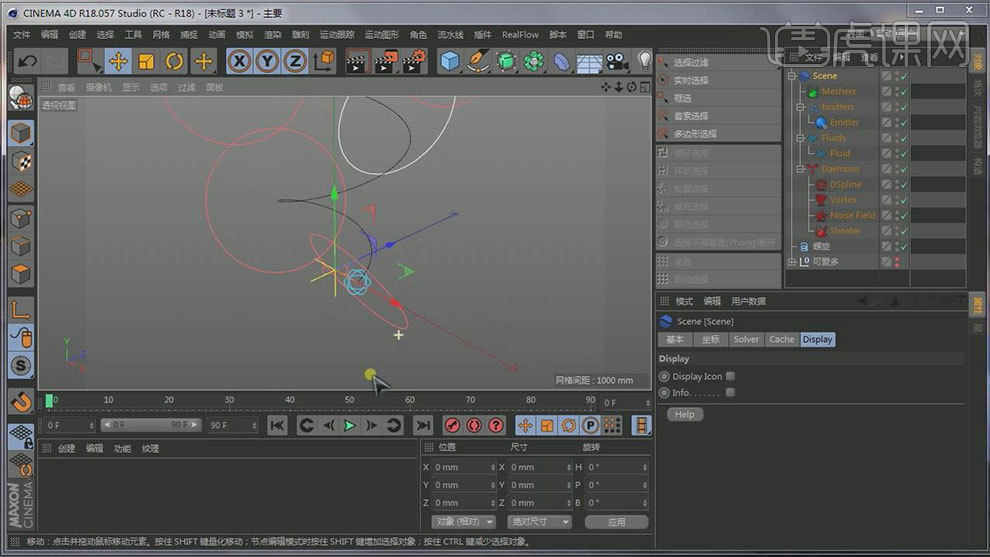
4.将噪波和螺旋放在最中心位置,加大样条曲线的【引力强度】,在水流最终转弯处添加【螺旋】,在前面添加螺旋圈,复制一个噪波,衰减的形状为【球体】。放大,放在尾部第2个圈上,调整【强度】。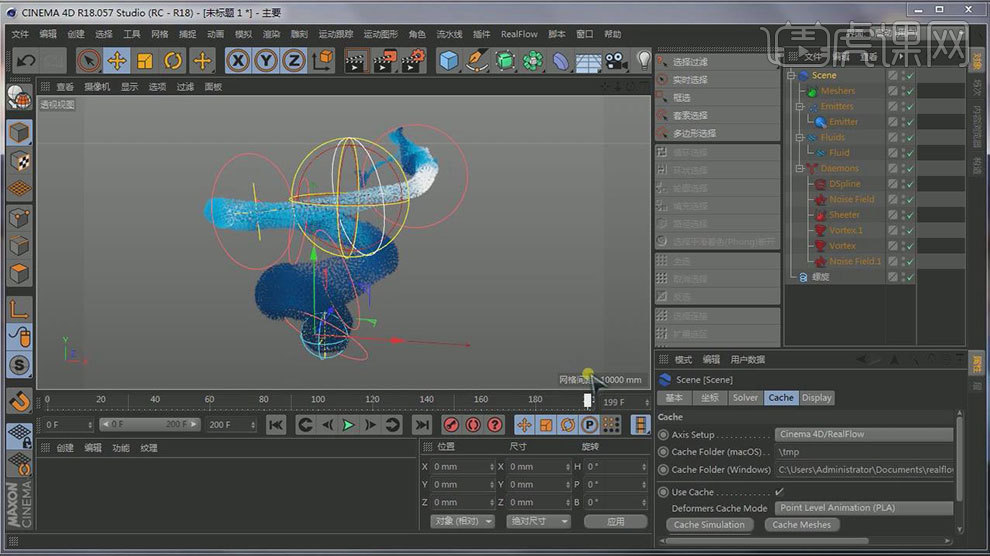
5.用原来做的那个模型来进行参数的讲解,用插件将立体独显出来。发射器的类型为【球体】,速度为【800】,随机为【3】,大小为【420】,数量为【800】。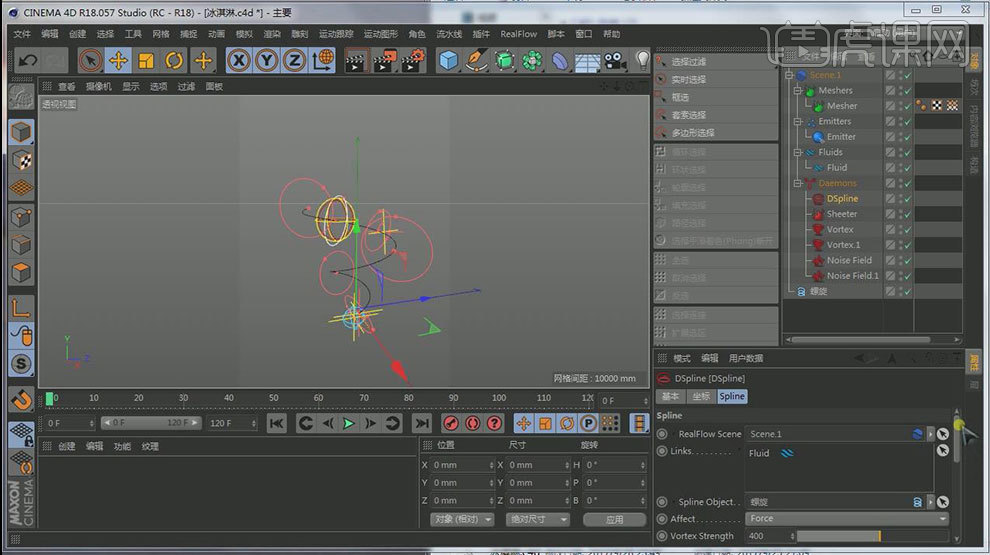
6.样条的参数如图示。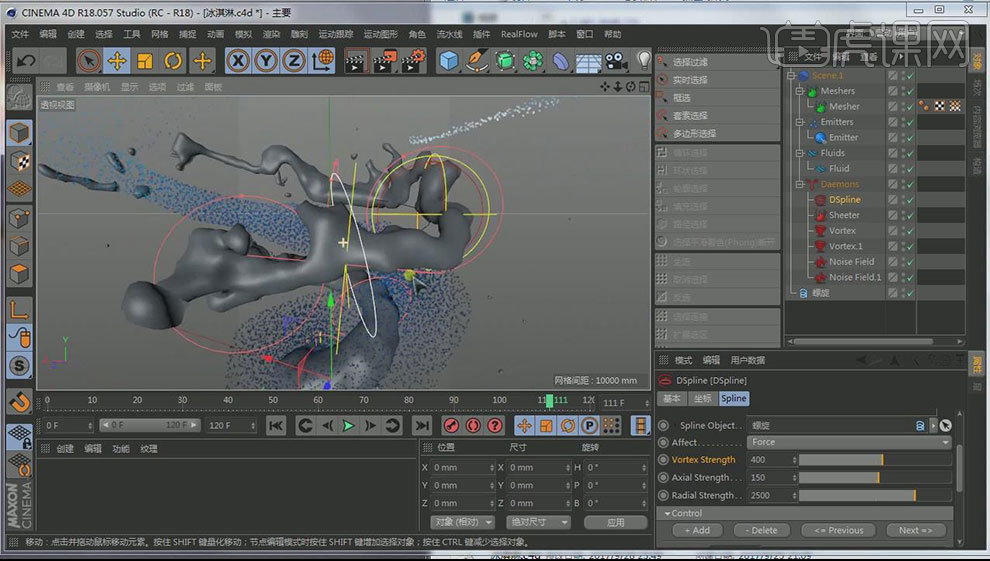
7.切片的强度为【0.2】,其它默认。螺旋的强度为【100】,第二个螺旋强度为【1300】。第一个噪波参数默认,第二个噪波的强度为【5400】,衰减为【球体】。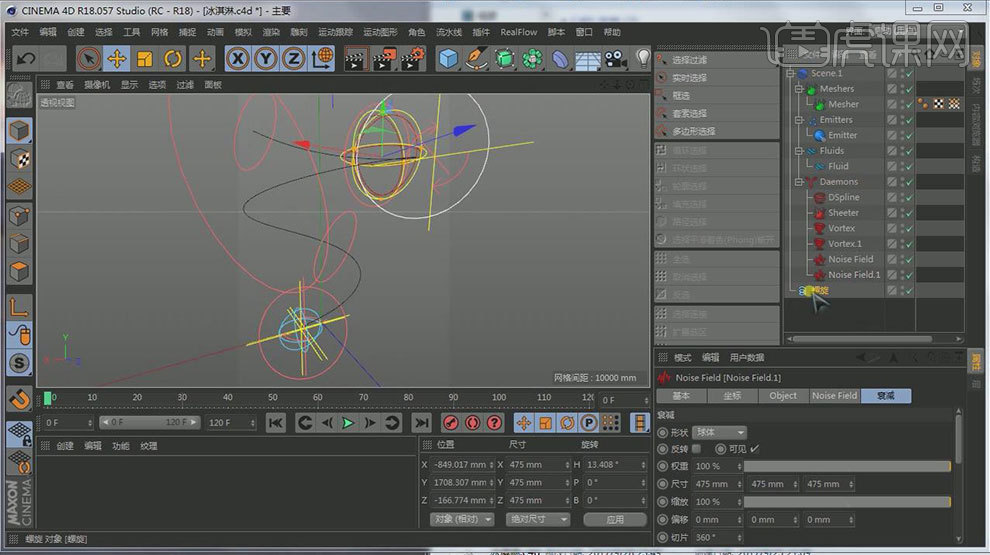
8.添加【网格】,再添加【模拟】,点击【Fluid】,Type改为【Liquid- SPH】,调整【密度】和【黏度】。点击模拟,放入冰淇淋上。选择一帧,将它转为可编辑对象,删掉不需要的面。
9.新建【摄像机】,调整视角。添加【保护】标签。内容浏览器里拖入【软盒子】灯光,目标中添加对象,选择【冰淇淋】,亮度为【94】。
10.新建【材质球】,调整参数,将材质给流体
11.点击【摄像机】,合成中勾选【启用】和【黄金分割】。打开【渲染设置】,勾选【多通道】每一个都要设置对象缓存,设置其他参数。渲染,保存。再打开【渲染设置】,取消【锐化滤镜】,渲染冰淇淋和流体。
12.打开【PS】,拖入素材。删除不需要的通道。给灯光添加【蒙版】,用户【画笔】擦掉不需要的部分。给环境吸收添加【蒙版】,给流体刷出层次感。
13.用【自然饱和度】和【通道】进行整体调色处理,复制一层反射,转为智能对象。下面的图层模式为【线性减淡(添加)】,选择复制的反射,点击【滤镜-模糊-高斯模糊】,调整半径。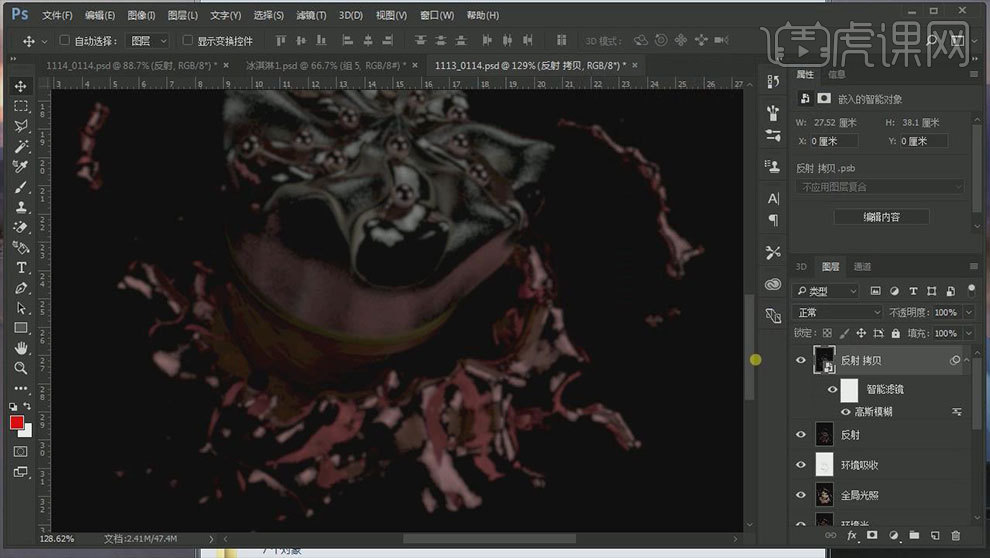
14.模式为【线性减淡(添加)】,降低不透明度。添加【蒙版】,擦掉不需要的部分。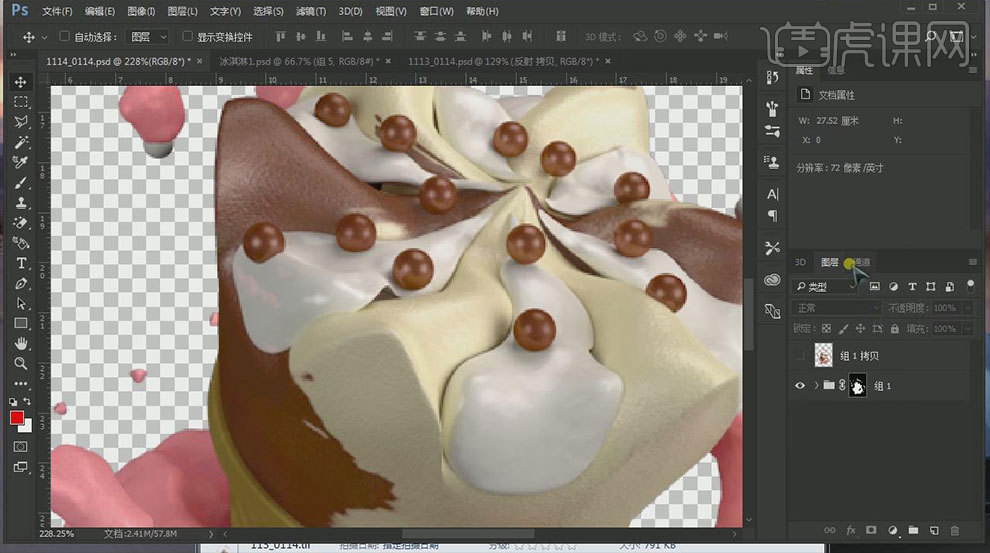
15.做好后将它整体用【Alpha】通道提取出来,添加【蒙版】。【Ctrl+Shift+Alt+E】盖印图层,右键选择【快速导出为PNG】。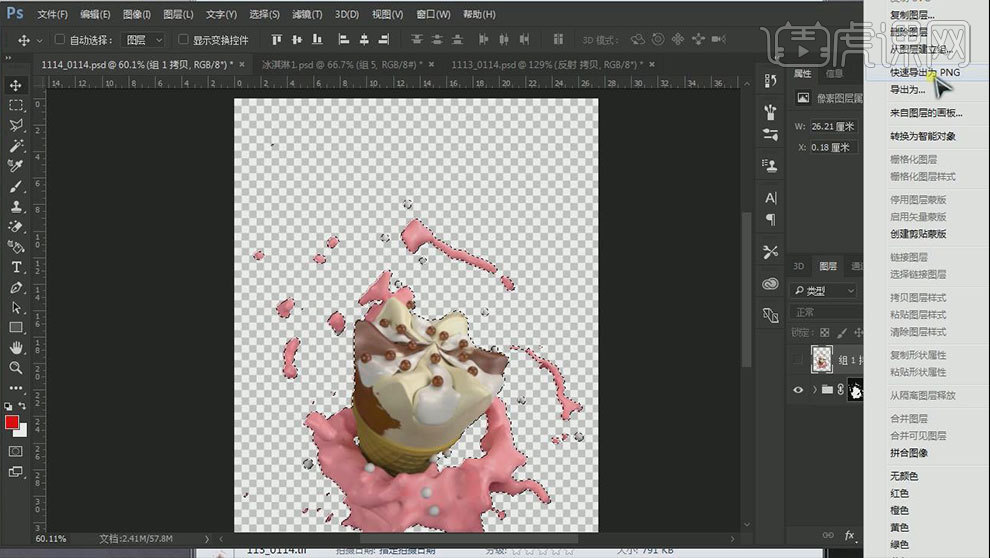
16.新建【画布】,添加【颜色叠加】图层样式,颜色为【黄色】。拖入【素材】,模式为【柔光】。再拖入【钟素材】,添加【蒙版】,擦掉不需要的部分。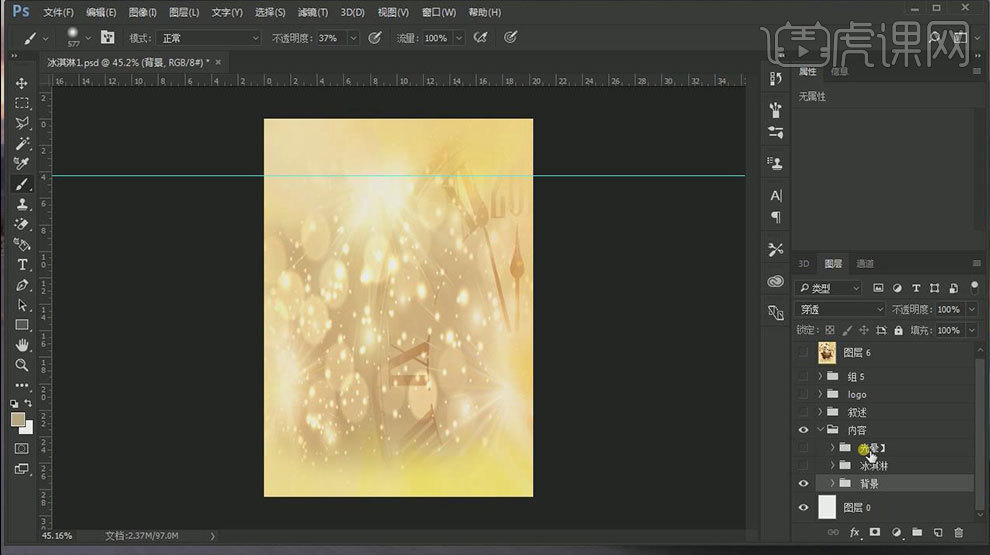
17.拖入【冰淇淋】,新建【图层】,用【橙色画笔】在冰淇淋上涂抹。模式为【柔光】,降低不透明度。创建剪切蒙版。新建图层】,用【白色画笔】在白色球上点击,模式为【柔光】。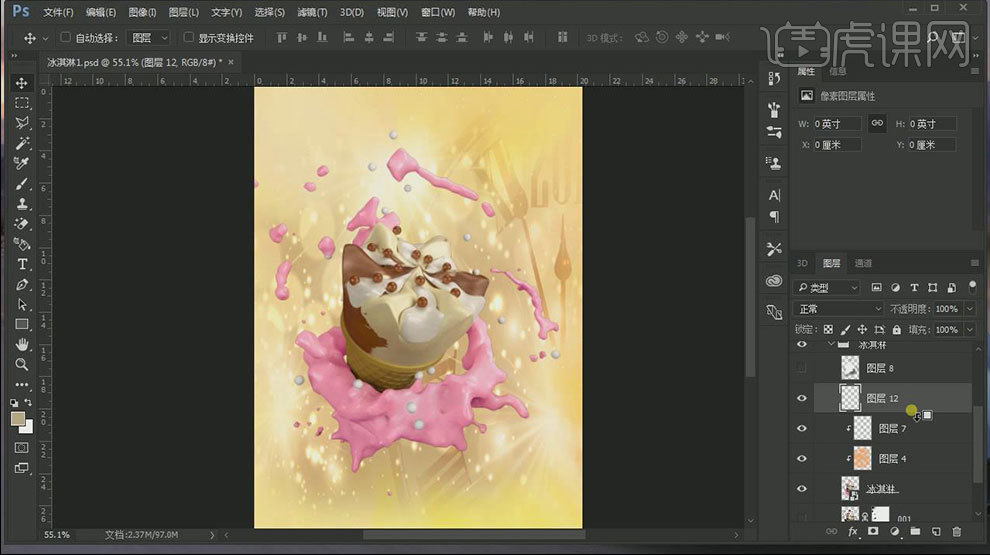
18.新建【剪切图层】,模式为【柔光】,用【黑色画笔】涂抹暗部,【白色画笔】涂抹亮部。降低不透明度。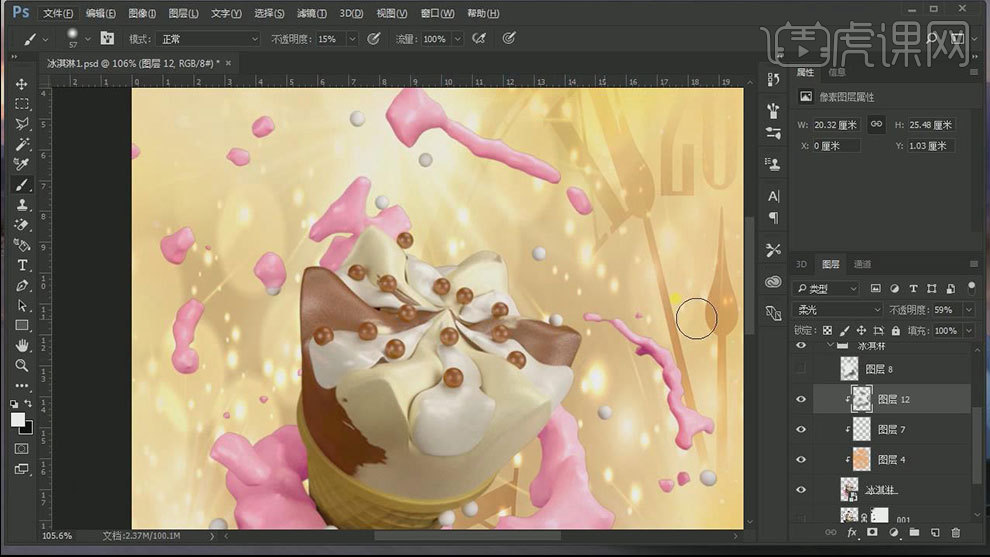
19.拖入【光晕素材】,模式为【滤色】,调整大小和位置。复制多个,调整位置。最后添加【文案】和【LOGO】。盖印图层,点击【滤镜】-【锐化】-【锐化】,再添加【滤镜】-【其它】-【高反差保留】。模式为【线性光】,降低不透明度。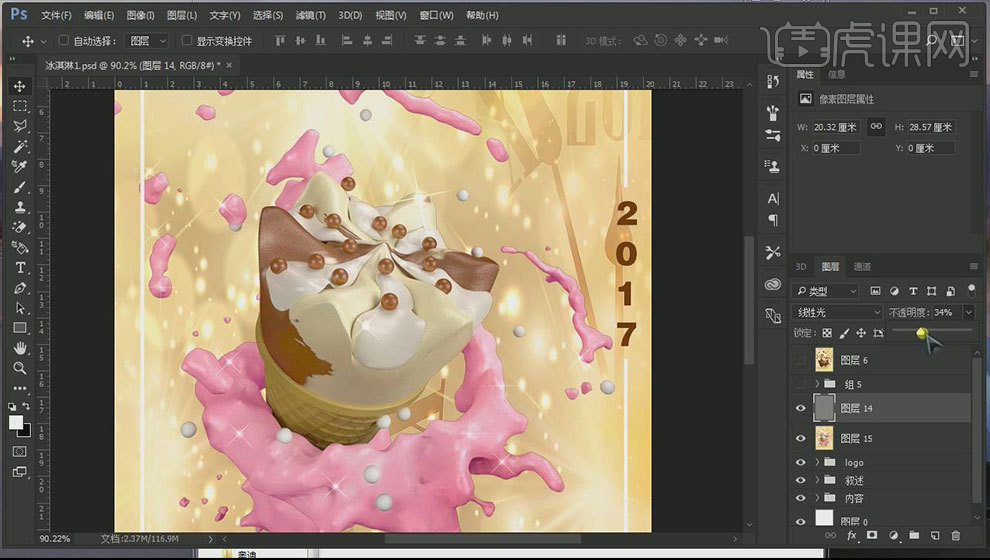
20.新建【自然饱和度】,调整参数。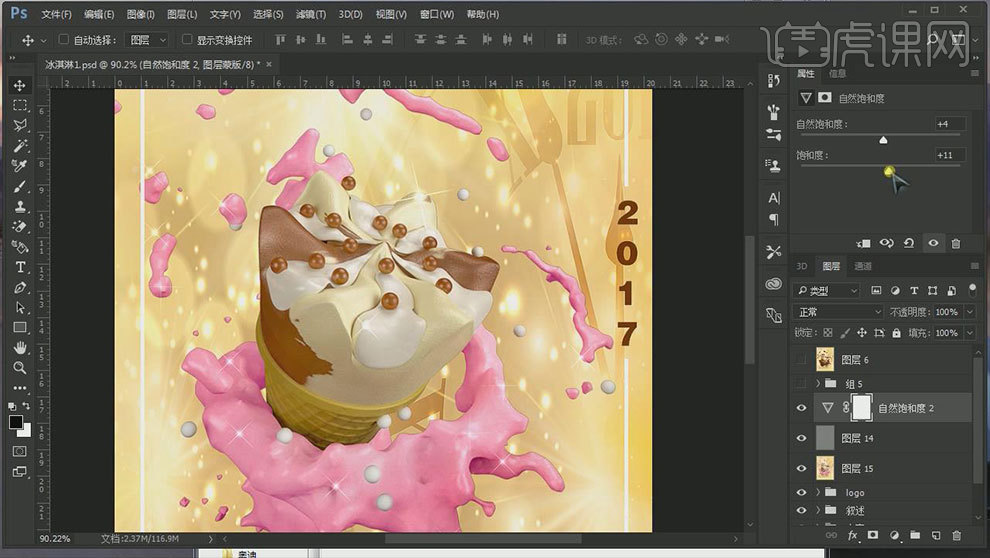
21.最终效果如图示。